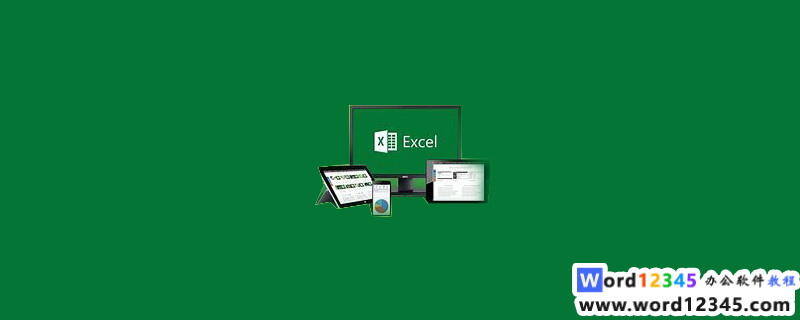excel下拉选项的设置方法
办公教程导读
收集整理了【excel下拉选项的设置方法】办公软件教程,小编现在分享给大家,供广大互联网技能从业者学习和参考。文章包含311字,纯文字阅读大概需要1分钟。
办公教程内容图文
目标
我们新建一个人员年假统计表,在部门列添加公司的部门供选择,公司的部门可以说是一个长期不会变动的值,所以可以用下拉菜单来做处理。
推荐:《Excel教程》
选中表格中部门列的其中一个单元格,一般选择第一个单元格进行格式设置。选中单元格后点击菜单栏中的数据,找到数据有效性点击展开。
点击来源图标,选择我们前面添加的部门信息列,选择完成后点击确定即可。
把鼠标放到设置好的单元格右下角往下拖,让整列的单元格都可以实现下拉选择。
办公教程总结
以上是为您收集整理的【excel下拉选项的设置方法】办公软件教程的全部内容,希望文章能够帮你了解办公软件教程excel下拉选项的设置方法。
如果觉得办公软件教程内容还不错,欢迎将网站推荐给好友。